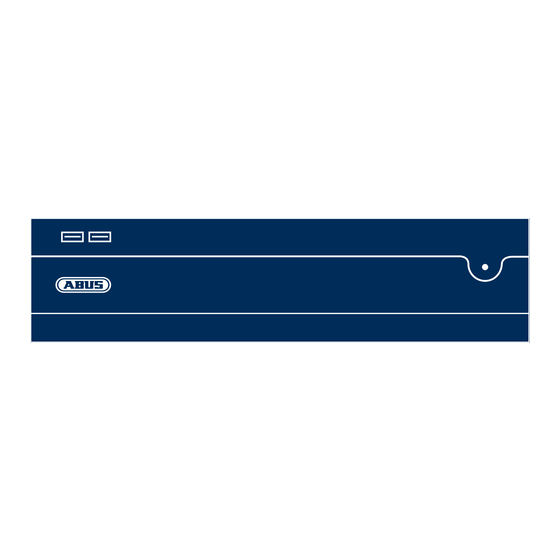
Abus NVR10030 Guide Rapide
Masquer les pouces
Voir aussi pour NVR10030:
- Manuel d'utilisateur (107 pages) ,
- Manuel d'utilisateur (76 pages) ,
- Guide rapide (202 pages)
Table des Matières
Publicité
Les langues disponibles
Les langues disponibles
Liens rapides
Publicité
Table des Matières

Sommaire des Matières pour Abus NVR10030
- Page 1 Q U I C K G U I D E F Ü R N E T Z W E R K V I D E O R E K O R D E R Diese Kurzanleitung beschreibt die ersten Einrichtungsschritte für Ihren Netzwerk Videorekorder. Die Instaltions-/Bedienungsanleitung können Sie unter folgendem Link downloaden: abus.com/ger/products/NVR10030...
- Page 2 Deutsch...
- Page 3 Richtlinie (2011/65/EU). Die Konformitat wurde nachgewiesen, die entsprechenden Erklärungen und Unterlagen sind beim Hersteller hinterlegt: ABUS Security-Center GmbH & Co. KG, Linker Kreuthweg 5, 86444 Affing, Germany. Um diesen Standard zu erhalten und einen gefahrlosen Betrieb sicherzustellen, müssen Sie als Anwender diese...
- Page 4 INHALTSVERZEICHNIS Deutsch Nederlands Lieferumfang ......6 Leveringsomvang ......52 Warnhinweise ......7 Waarschuwingen ......53 Anschlüsse und Status LED ......8 Aansluitingen en status-LED ......54 Hardwareinstallation ......10 Hardware-installatie ......56 Systemaktivierung ......14 Systeemactivering ......60 Passwort zurücksetzen ......
- Page 5 Dansk Indhold i kassen: ......98 Advarselshenvisninger ......99 Tilslutninger og status-LED ......100 Hardwareinstallation ......102 Systemaktivering ......106 Nulstil kodeord ......107 Softwareopsætning ......108 Specifikationer ......114 Vejledning + software + app ......117 Italiano Dotazione ......121 Avvertenze ......
-
Page 6: Lieferumfang
LIEFERUMFANG 16 Kanal Netzwerk Video Rekorder • 3x Netzkabel (DE, UK, AUS) • 4x SATA-Kabel und Schrauben für Festplatten • Halterungen und Schrauben für Server-Schrank • USB Funk Maus • Quickguide • Sicherheitshinweise • Allgemeine Informationen + DE, UK, AUS •... - Page 7 WARNHINWEISE Halten Sie starke Magnetfelder Achten Sie auf eine unterbrechungs- vom Rekorder fern. freie Stromversorgung. Betreiben und lagern Sie den Halten Sie Flüssigkeiten Rekorder nur unter den vom vom Rekorder fern. Hersteller empfohlenen Umgebungsbedingungen. Schalten Sie den Rekorder aus, Achten Sie darauf, dass immer eine bevor Sie Peripheriegeräte ausreichende Belüftung vorhanden ist.
-
Page 8: Anschlüsse Und Status Led
ANSCHLÜSSE UND STATUS LED USB 2.0 Ports Power-On Button Status LED Meldung Permanentes Blaues Leuchten Rekorder ist Hochgefahren und Einsatzbereit Schnelles Blaues Blinken Rekorder Startet Rotes Leuchten Systemfehler: Netzwerkkabel abgesteckt, HDD Fehler, Kamera Offline Langsames Blaues Blinken Rekorder Stand-By Rekorder ist ausgeschalten Deutsch... - Page 9 1 ALARM OUT 4 HDMI USB 3.0 RS-485 1 ALARM IN 2x LAN (RJ45-Anschluss) VGA (VGA Monitoranschluss) Audio Out (RCA Audioausgang) RS-485 Serial Anschluss Audio IN (RCA Audioeingang) Alarm IN HDMI (HDMI Monitor Anschluss) Alarm Out USB 3.0 (Anschluss für USB-Geräte) Erdung RS-232 Serial Anschluss (nur für Servicezwecke) Power (Ein- und Ausschalter des Gerätes)
-
Page 10: Hardware Installation
HARDWAREINSTALLATION Deutsch... - Page 11 Deutsch...
- Page 12 Deutsch...
- Page 13 Deutsch...
- Page 14 Das Passwort muss den vorgegebenen ist aufgrund der gesetzten Standard- Mindestanforderungen entsprechen. Sprache immer in Deutsch. Empfehlung: Verwenden Sie ein Sprachunabhängig können Sie den möglichst komplexes Passwort, Rekorder mit dem ABUS IP-Installer welches die Stufe „Stark“ aufweist. über das Netzwerk aktivieren. Admin Passwort: Deutsch...
-
Page 15: Passwort Zurücksetzen
Achtung: Muss das Passwort zurückgesetzt werden und es liegt weder die Passwort-Notiz noch die GUID-Datei vor (oder ist ungültig geworden), müssen Sie sich für diesen Vorgang an den technischen Support bei ABUS Security-Center wenden. Um das Passwort zusammen mit ABUS zurückzusetzen benötigen Sie am Objekt zwingend einen PC mit Netzwerkverbindung zum Rekorder, als auch Internetzugang zum Empfang von Daten, die über den technischen Support für Sie bereitgestellt werden. - Page 16 SOFTWAREEINRICHTUNG Wählen Sie die gewünschte Sprache Wenn Sie das Häkchen deaktivieren, Legen Sie die Zeitzone, Datum/-Format aus und klicken Sie auf „“. wird der Einrichtungsassistent beim und Systemzeit fest. Verlassen Sie den nächsten Start nicht mehr auto- Screen mit Klicken auf ,,Nächste“. matisch ausgeführt.
- Page 17 192.168.0.20 192.168.0.25 192.168.0.1 Verbindungsgeschwindigkeit bei „NIC Möchten Sie, dass die Adressdaten Falls Ihr Router die Adressdaten nicht Typ“ manuell einstellen. Voreingestellt automatisch zugewiesen werden, automatisch zuweist, geben Sie die und empfohlen ist die automatische setzen Sie ein Häkchen bei DHCP. Daten in den folgenden Schritten ein.
- Page 18 Die IP-Adresse muss dem Standard Die Subnetzmaske ist ein Netzwerk- Tragen Sie hier die IP-Adresse Gateway-Wert in den ersten drei segment, in dem IP-Adressen mit der Ihres Routers ein. Sie können die Stellen entsprechen. Die letzte Stelle gleichen Netzwerkadresse benutzt Adresse mittels “cmd“...
- Page 19 Der DNS Server “übersetzt” eine Hier können Sie Ihre Ports Wenn Sie einen Fernzugriff einrichten Internetadresse in eine IP-Adresse. verwalten und bei Bedarf ändern. wollen, setzen Sie ein Häkchen im Tragen Sie bei Bevorzugter DNS Server Wir empfehlen Ihnen die Feld DDNS.
- Page 20 Hinterlegen Sie anschließend die Die installierte Festplatte muss vor Klicken Sie Init und bestätigen Sie die Serveradresse sowie den der Benutzung initialisiert werden. erfolgreiche Initialisierung mit OK. Geräte-Domain Name, Wählen Sie die zu initialisierende Wechseln Sie zum nächsten Screen Benutzername und Passwort. Festplatte aus.
- Page 21 Klicken Sie auf „Suchen“ um nach Nachfolgend fi nden Sie alle Wählen Sie die Aufzeichnungsart aus. vorhandenen Netzwerkkameras im kompatiblen Netzwerkkameras. Die können Zwischen „Dauer“ und Netzwerk zu suchen. Wählen Sie anhand der Checkbox „Bewegungserkennung wählen. die gewünschten Netzwerkkameras Beenden Sie den Einrichtungsassis- aus und klicken Sie auf hinzufügen.
- Page 22 SPEZIFIKATIONEN Modell NVR10030 Netzwerk Throughput gesamt (Input/Output) 416 MBit/s (160 MBit/s/256 MBit/s) Videokanäle IP Monitorausgänge 1 x VGA(1080p:1920x1080p), 1 x HDMI(4k:3840x2160p) Auflösung Liveansicht 12MP / 8MP / 6MP / 5MP / 4MP / 3MP / 1080p / UXGA / 720p /...
- Page 23 2x RJ45 10/100 /1000 Mbps Netzwerkfunktionen Live-Ansicht, Wiedergabe, Datenexport, Einstellungen Gleichzeitiger Netzwerkzugriff 128 Kameraverbindungen ONVIF Profile S Netzwerkkamera Protokolle ABUS Netzwerkkameras, Axis, Panasonic, Samsung, (siehe Kompatibilitätsliste www.abus.com) Mobiler Zugriff iDVR Plus/HD (Apple iOS & Android) Software ABUS CMS Software DDNS Video Content Analysis (VCA)
- Page 24 Relaisausgang 4 (Belastbarkeit: 12 V DC/1 A) Alarmeingänge (NO/NC) Alarmierung Akkustisches Warnsignal, OSD Signal, Email, VCA Benutzerstufen 2 (max. 31 Benutzer) Betriebsmodus Triplex Sprache OSD Deutsch, Englisch, Französisch, Niederländisch, Dänisch, Abmessungen (BxHxT) 450 x 95 x 440 Nettogewicht Max. Betriebstemperatur Max.
-
Page 25: Anleitung + Software + App
Rekorder am PC: http://www.abus.com Verwenden Sie den ABUS IP Installer um Ihren Rekorder im Netzwerk zu suchen, Firmware Updates zu prüfen und Verwenden Sie den ABUS IP Installer um Ihren Rekorder im Netzwerk zu suchen, Firmware Updates zu prüfen und Installieren, Anleitungen und Quickguides direkt auf Ihren PC herunterzuladen: http://www.abus.com... - Page 27 Q U I C K G U I D E F O R N E T W O R K V I D E O R E C O R D E R This quickstart guide describes the initial installation steps for your network video recorder. You can download the user guide/installation instructions via the link below: abus.com/eng/products/NVR100130...
- Page 28 (2014/35/EU) and the RoHS Directive (2011/65/EU). Conformity has been verified, and the corresponding declarations and documents are kept on file by the manufacturer: ABUS Security-Center GmbH & Co. KG, Linker Kreuthweg 5, 86444 Affing, Germany. To maintain this standard and guarantee safe operation, it is your obligation as the user to observe this user guide.
-
Page 29: Scope Of Delivery
SCOPE OF DELIVERY 16-channel network video recorder • 3x power cable (DE, UK, AU) • 4x S-ATA cable and screws for hard disk drives • Mounts and screws for server cabinet • USB wireless mouse • Quick guide • Safety information •... - Page 30 WARNINGS Keep the recorder away Ensure an uninterrupted power from strong magnetic fields. supply. Only operate and store the Keep liquids away recorder in the ambient from the recorder. conditions recommended by the manufacturer. Turn the recorder off Ensure that there is always before connecting or sufficient ventilation.
-
Page 31: Connections And Status Led
CONNECTIONS AND STATUS LED USB 2.0 port Power On button Power On button Notification Permanently lit up blue Recorder is started up and ready for operation Rapid blue flashes Recorder is starting up Red light System error: Network cable disconnected, HDD error, Camera offline Slow blue flashes Recorder is stand-by... - Page 32 1 ALARM OUT 4 HDMI USB 3.0 RS-485 1 ALARM IN 2x LAN (RJ45 connection) VGA (VGA monitor connection) Audio out (RCA audio output) RS-485 serial connection Audio in (RCA audio input) Alarm In HDMI (HDMI monitor connection) Alarm Out USB 3.0 (connection for USB devices) Grounding RS-232 serial connection (for service purposes only)
-
Page 33: Hardware Installation
HARDWARE INSTALLATION English... - Page 34 English...
- Page 35 English...
- Page 36 English...
-
Page 37: System Activation
German. Language- Recommendation: Use a password independently, you can activate the that is as complex as possible and is recorder with the ABUS IP-Installer classifi ed as ‘strong’. via the network. Admin password: English... -
Page 38: Resetting The Password
Important: If the password needs to be reset, and the password has not been noted down and the GUID file cannot be accessed (or is no longer valid), you will need to contact Technical Support at the ABUS Security-Center. To reset the password with the help of ABUS, you must have a PC on the premises with a network connection to the recorder, and there must be internet access in order to receive the data that will be provided to you by technical support. -
Page 39: Software Set-Up
SOFTWARE SET-UP Select the desired language If you untick the checkbox, the set-up Specify time zone, date and system and click “Apply”. wizard will not automatically pop up time. Continue by clicking „Next“. the next time the soft ware starts up. Click “Next”. - Page 40 192.168.0.20 192.168.0.25 192.168.0.1 If you wish the address data to If your router does not automatically Set the adapter speed tye ‚NIC type‘ be automatically assigned, tick assign the address data, enter the manually. Default and recommended the “Enable DHCP” checkbox. The data according to the following steps.
- Page 41 The fi rst three positions of the IP The subnet mask is a network Enter the IP address of your router address must correspond to the segment in which IP addresses with here. You can fi nd the address with default gateway value.
- Page 42 You can manage and, if necessary, If you wish to set up remote access, The DNS server “translates” an internet edit your ports here. We recommend tick the “Enable DDNS” checkbox. address into an IP address. Enter the that the default values are Then select your DDNS type using value of the default gateway under maintained.
- Page 43 Next, save the server address and the Following installation, the hard Click on “Init” and confi rm the Device Domain Name, user name and disk drive must be initialised before successful initialisation by clicking password. Go to the next screen with use.
- Page 44 Click on “Search” to look for available You will fi nd all the compatible Select the recording type. It is possible network cameras in the network. network cameras below. Tick the to select between “Continuous“ and checkbox of the network cameras you “Motion detection“.
- Page 45 SPECIFICATIONS Modell NVR10030 Total network throughput (input/output) 416 MBit/s (160 MBit/s/256 MBit/s) IP video channels Monitor outputs 1 x VGA (1080p:1920x1080p), 1 x HDMI (4k:3840x2160p) Live view resolution 12MP / 8MP / 6MP / 5MP / 4MP / 3MP / 1080p / UXGA / 720p / VGA / 4CIF / DCIF...
- Page 46 Live view, playback, data export, settings Simultaneous network access 128 camera connections ONVIF Profile S Network camera protocols ABUS network cameras, Axis, Panasonic, Samsung (see compatibility list at www.abus.com) Mobile access iDVR Plus/HD (Apple iOS & Android) Software ABUS CMS software...
- Page 47 Alarm inputs (NO/NC) Alarming Acoustic warning signal, OSD signal, email, VCA User levels 2 (max. 31 users) Operating mode Triplex OSD language English, German, French, Dutch, Danish Dimensions (WxHxD) 450 x 95 x 440 Net weight Max. operating temperature Max. humidity Min.
-
Page 48: Instructions, Software And App
Use the ABUS IP Installer to fi nd your recorder in the network, to check for and install fi rmware updates and to Use the ABUS IP Installer to fi nd your recorder in the network, to check for and install fi rmware updates and to... - Page 50 N E T W E R K V I D E O R E C O R D E R In deze beknopte handleiding worden de eerste stappen voor het instellen van uw netwerkvideorecorder beschreven. De installatie-/gebruikershandleiding kunt u via de volgende link downloaden: abus.com/nl/products/NVR10030 Nederlands...
- Page 51 EMC-richtlijn (2014/30/EU), laagspanningsrichtlijn (2014/35/EG) en RoHS-richtlijn (2011/65/EU). De conformiteit is aangetoond. De betreffende verklaringen en documenten zijn bij de fabrikant gedeponeerd: ABUS Security- Center GmbH & Co. KG, Linker Kreuthweg 5, 86444 Affing, Germany. Om deze standaard te behouden en een veilig gebruik te...
- Page 52 LEVERINGSOMVANG 16-kanaals netwerkvideorecorder • 3x netsnoer (DE, UK, AUS) • 4x SATA-kabel en schroeven voor harde schijven • Houders en schroeven voor serverkast • Draadloze USB-muis • Quickguide • Veiligheidsinstructies • Algemene informatie + DE, UK, AUS • Cd (software) Quick Guide Nederlands...
- Page 53 WAARSCHUWINGEN Houd sterke magneetvelden Zorg voor een niet onderbreekbare uit de buurt van de recorders. voeding. Gebruik en bewaar de Houd vloeistoffen uit de buurt recorder alleen onder de door van de recorder. de fabrikant aanbevolen omgevingsomstandigheden. Schakel de recorder uit, Let erop dat er altijd voordat u randapparatuur voldoende ventilatie is.
-
Page 54: Aansluitingen En Status-Led
AANSLUITINGEN EN STATUS-LED USB 2.0-poort Inschakelknop Status-LED Melding Permanent blauw branden Recorder is opgestart en gebruiksklaar Snel blauw knipperen Recorder start Rood branden Systeemfout: netwerkkabel los, HDD fout, camera offline Langzaam blauw knipperen Recorder schakelt uit Recorder is uitgeschakeld Nederlands... - Page 55 1 ALARM OUT 4 HDMI USB 3.0 RS-485 1 ALARM IN 2x LAN (RJ45-aansluiting) VGA (VGA-monitoraansluiting) Audio Out (RCA audio-uitgang) RS-485 seriële aansluiting Audio IN (RCA audio-ingang) Alarm IN HDMI (HDMI-monitoraansluiting) Alarm Out USB 3.0 (aansluiting voor USB-apparaten) Aarde RS-232 seriële aansluiting (alleen voor servicedoeleinden) Power (in- en uitschakelknop apparaat) 240 V AC (stroomaansluiting) Nederlands...
- Page 56 HARDWARE-INSTALLATIE Nederlands...
- Page 57 Nederlands...
- Page 58 Nederlands...
- Page 59 Nederlands...
- Page 60 Duits. vereisten. Aanbeveling: Gebruik U kunt de recorder met de een zo complex mogelijk wachtwoord ABUS IP-installer taalonafh ankelijk met het niveau ‘Sterk’. via het netwerk activeren. Administratorwachtwoord: Nederlands...
-
Page 61: Wachtwoord Resetten
(of als het GUID-bestand ongeldig is geworden), moet u hiervoor contact opnemen met de technische support bij het ABUS Security-Center. Om het wachtwoord samen met ABUS te resetten, heeft u een pc nodig die via een netwerk verbonden is met de recorder en toegang heeft tot het internet voor de ontvangst van de door de technische support beschikbaar gestelde gegevens. -
Page 62: Software-Installatie
SOFTWARE-INSTALLATIE Selecteer de gewenste taal Als u het vinkje weghaalt, Leg de tijdzone, datum/-notatie en en klik op ‘Toepassen’. wordt de installatiewizard bij de systeemtijd vast. Verlaat het scherm volgende start niet meer automatisch door op Volgende te klikken. uitgevoerd. Klik op ‘Volgende’ Nederlands... - Page 63 192.168.0.20 192.168.0.25 192.168.0.1 Verbindingssnelheid bij „NIC-type” Als u wilt dat de adresgegevens Als uw router de adresgegevens niet handmatig instellen. Vooringesteld automatisch worden toegewezen, automatisch toewijst, voert u de en aanbevolen wordt de vinkt u DHCP aan. De adressen gegevens in de volgende stappen in. automatische herkenning (self worden dan automatisch door de De afb eelding illustreert bij wijze...
- Page 64 Het IP-adres moet overeenkomen met Het subnetmasker is een Vul hier het IP-adres van uw router in. de eerste drie cijfers in de waarde voor netwerksegment, waarin de IP- U kunt het adres bepalen met ‘cmd’ standaardgateway. Het laatste cijfer adressen met hetzelfde netwerkadres en het commando ‘ipconfig’...
- Page 65 Hier kunt u uw poorten beheren Als u een toegang op afstand wilt De DNS-server ‘vertaalt’ een en indien nodig wijzigen. inrichten, vinkt u het veld DDNS aan. internetadres in een IP-adres. Voer bij Wij adviseren om de Selecteer vervolgens uw DDNS-type via „Voorkeur DNS-server“...
- Page 66 Vul daarna het serveradres, de De geïnstalleerde harde schijf moet Klik op Init en bevestig de succesvolle domeinnaam van het apparaat, de voor gebruik worden geïnitialiseerd. initialisatie met OK. Ga naar het gebruikersnaam en het wachtwoord Selecteer de te initialiseren harde volgende scherm met ‘Volgende’.
- Page 67 Klik op ‘Zoeken’ om naar beschikbare Hieronder vindt u alle compatibele Selecteer het opnametype. netwerkcamera‘s in het netwerk te netwerkcamera‘s. Selecteer met U kunt kiezen uit ‘Continu’ en zoeken. het keuzevakje de gewenste ‘Bewegingsherkenning’. Sluit de netwerkcamera‘s en klik op installatiewizard af met ‘OK’...
-
Page 68: Specificaties
SPECIFICATIES Model NVR10030 Netwerk Throughput totaal (Input/Output) 416 MBit/s (160 MBit/s/256 MBit/s) Videokanalen IP Monitoruitgangen 1 x VGA(1080p:1920x1080p), 1 x HDMI(4k:3840x2160p) Resolutie liveweergave 12MP / 8MP / 6MP / 5MP / 4MP / 3MP / 1080p / UXGA / 720p / VGA / 4CIF / DCIF... - Page 69 2x RJ45 10/100 /1000 Mbps Netwerkfuncties Live-beeldweergave, afspelen, gegevensexport, instellingen Gelijktijdige netwerktoegang 128 cameraverbindingen ONVIF Profielen S Protocollen netwerkcamera ABUS-Netwerk camera's, Axis, Panasonic, Samsung, (zie compatibiliteitsoverzicht op www.abus.com) Mobiele toegang iDVR Plus/HD (Apple iOS en Android) Software ABUS CMS-software DDNS Nederlands...
- Page 70 Video Content Analysis (VCA) Tripwire Detection, Intrusion Detection, Face Detection, Defocus Detection, Scene Change Detection, PIR-Alarm Relaisuitgang 4 (belastbaarheid: 12 V DC/1 A) Alarmingangen (NO/NC) Alarmering Akoestisch waarschuwingssignaal, OSD-signaal, e-mail, VCA Gebruikersniveaus 2 (max. 31 gebruikers) Bedrijfsmodus Triplex Taal OSD Duits, Engels, Frans, Nederlands, Deens, Afmetingen (bxhxd) 450 x 95 x 440...
- Page 71 ABUS-recorder op de pc: http://www.abus.com Gebruik de ABUS IP Installer om uw recorder in het netwerk te zoeken, fi rmware-updates te controleren en Gebruik de ABUS IP Installer om uw recorder in het netwerk te zoeken, fi rmware-updates te controleren en te installeren, handleidingen en Quickguides direct op uw PC te downloaden: http://www.abus.com...
- Page 73 S T R E U R N U M É R I Q U E R É S E A U Ce guide de démarrage rapide décrit les premières étapes d’installation de votre enregistreur numérique réseau. Le manuel d’installation/d’utilisateur peut être téléchargé à l’adresse suivante : abus.com/fr/products/NVR10030...
- Page 74 (2014/35/UE) et directive RoHS (2011/65/UE). Sa conformité a été prouvée. Les déclarations et documents correspondants sont consultables auprès du fabricant : ABUS Security-Center GmbH & Co. KG, Linker Kreuthweg 5, 86444 Affing, Allemagne. En tant qu’utilisateur, vous avez l’obligation de respecter les consignes délivrées par le manuel d’utilisateur afin de ne...
-
Page 75: Contenu De La Livraison
CONTENU DE LA LIVRAISON Enregistreur vidéo réseau 16 canaux • 3 câbles secteur (DE, UK, AUS) • 4 câbles SATA et vis pour disques durs • Supports et vis pour rack de serveur • Souris sans fil USB • Guide de démarrage rapide •... -
Page 76: Avertissements
AVERTISSEMENTS L’enregistreur ne doit pas être exposé Veillez à ce que l’alimentation à des champs magnétiques puissants. électrique ne soit pas interrompue. Utilisez et stockez l’enregistreur en Ne renversez pas de liquides respectant toujours les conditions sur l’enregistreur. d’utilisation conseillées par le fabricant. -
Page 77: Raccordements & Led D'état
RACCORDEMENTS & LED D’ÉTAT USB Port 2.0 Bouton de mise en marche LED d’état Message Lumière bleue permanente L’enregistreur est démarré et opérationnel Clignotement bleu rapide L’enregistreur démarre Lumière rouge Erreur système : Câble réseau débranché, Erreur DD, Caméra hors ligne Clignotement bleu lent L’enregistreur s’arrête L’enregistreur est éteint... - Page 78 1 ALARM OUT 4 HDMI USB 3.0 RS-485 1 ALARM IN 2 LAN (connexion RJ45) VGA (raccordement écran VGA) Audio Out (sortie audio RCA) Port série RS-485 Audio IN (entrée audio RCA) Alarme IN HDMI (raccordement écran HDMI) Alarme Out USB 3.0 (connexion pour appareils USB) Mise à...
-
Page 79: Installation Matérielle
INSTALLATION MATÉRIELLE Français... - Page 80 Français...
- Page 81 Français...
- Page 82 Français...
-
Page 83: Activation Du Système
ACTIVATION DU SYSTÈME L’appareil est activé et peut désormais être pleinement utilisé. Le fi chier GUID est nécessaire pour la réinitialisation autonome du mot de passe. Exportez le fi chier sur une clé USB et conservez-la en lieu sûr. Saisissez un mot de passe pour Entrez un mot de passe ici, que le Remarque : en raison de la langue l’utilisateur administrateur dans le... -
Page 84: Réinitialiser Le Mot De Passe
à l’assistance technique d’ABUS Security-Center pour cette procédure. Pour réinitialiser le mot de passe avec ABUS, vous avez impérativement besoin sur place d’un ordinateur avec connexion réseau à l’enregistreur, ainsi que d’un accès Internet pour recevoir les données qui vous sont mises à disposition par l’assistance technique. Si ces conditions ne sont pas remplies, il est impossible de réinitialiser le mot de passe au niveau de l’enregistreur. -
Page 85: Configuration Du Logiciel
CONFIGURATION DU LOGICIEL Sélectionnez la langue souhaitée Lorsque vous décochez la case, Défi nissez la zone horaire, la date et et cliquez sur « Appliquer ». l’assistant de confi guration n’est son format, ainsi que l’heure système. plus exécuté automatiquement au Quittez l’écran et cliquez sur Suivant. - Page 86 192.168.0.20 192.168.0.25 192.168.0.1 Réglez la vitesse de connexion Si vous souhaitez que les données Si votre routeur n’attribue pas manuellement sous « Type NIC ». d’adresse soient attribuées automatiquement les données Nous recommandons d’utiliser la automatiquement, cochez la case d’adresse, saisissez celles-ci dans reconnaissance automatique (self DHCP.
- Page 87 L’adresse IP doit correspondre aux Le masque de sous-réseau est un Indiquez ici l’adresse IP de votre segment de réseau dans lequel les trois premiers caractères de la routeur. Vous pouvez identifi er adresses IP doivent être utilisées avec la passerelle standard.
- Page 88 C’est ici que vous pouvez gérer vos Si vous souhaitez confi gurer un accès Le serveur DNS « traduit » une adresse ports et les modifi er au besoin. Nous à distance, cochez la case dans le lnternet en adresse IP. Spécifi ez la vous conseillons de conserver les champ DDNS.
- Page 89 Indiquez ensuite l’adresse du serveur, Le disque dur installé doit être Cliquez sur lnit et confi rmez le nom de domaine de l’appareil, le initialisé avant utilisation. l’initialisation réussie avec OK. Passez nom d’utilisateur et le mot de passe. Sélectionnez le disque dur à à...
- Page 90 Cliquez sur « Rechercher » pour Vous trouverez ci-dessous toutes Sélectionnez le type d’enregistrement. chercher les caméras existantes les caméras réseau compatibles. Vous avez le choix entre « Continu » et dans le réseau. Cochez les cases des caméras réseau «...
- Page 91 SPÉCIFICATIONS Modèle NVR10030 Débit total réseau (entrée/sortie) 416 MBit/s (160 MBit/s / 256 MBit/s) Canaux vidéo IP Sorties moniteur 1 x VGA (1080p : 1920 x 1080p), 1 x HDMI (4k : 3840 x 2160p) Résolution affichage en direct 12MP / 8MP / 6MP / 5MP / 4MP / 3MP / 1080p / UXGA / 720p / VGA / 4CIF / DCIF...
- Page 92 Accès simultané au réseau 128 connexions de caméras ONVIF Profil S Protocoles caméras réseau Caméras réseau ABUS, Axis, Panasonic, Samsung (voir liste de compatibili- té sur www.abus.com) Accès mobile iDVR Plus/HD (Apple iOS & Android) Logiciel Logiciel CMS ABUS...
- Page 93 Sortie relais 4 (charge admissible : 12 V CC/1 A) Entrées alarme (NO/NC) Alerte Signal d’alerte acoustique, signal OSD, e-mail, VCA Niveaux utilisateurs 2 (max. 31 utilisateurs) Mode de fonctionnement Triplex Langue OSD Allemand, anglais, français, hollandais, danois, Dimensions (L x H x P) 450 x 95 x 440 Poids net Température de fonctionnement max.
-
Page 94: Manuel + Logiciel + Application
Utilisez l’installateur IP ABUS pour chercher votre enregistreur dans le réseau, vérifi er et installer les mises à jour du Utilisez l’installateur IP ABUS pour chercher votre enregistreur dans le réseau, vérifi er et installer les mises à jour du fi rmware, et télécharger manuels et guides rapides directement sur votre PC :... - Page 96 K V I K G U I D E T I L N E T V Æ R K S - V I D E O O P T A G E R Denne kvikguide beskriver de første opsætningstrin for din netværks-videooptager. Du kan downloade installations-/betjeningsvejledningen på følgende link: abus.com/eng/products/NVR10030 Dansk...
- Page 97 RoHS-direktiv (2011/65/EU). Overensstemmelsen er blevet dokumenteret, de relevante erklæringer og dokumenter befinder sig hos producenten : ABUS Security-Center GmbH & Co. KG, Linker Kreuthweg 5, 86444 Affing, Germany. For at kunne bibeholde denne standard og sikre en ufarlig drift skal du som bruger følge denne betjeningsvejledning! Læs hele betjeningsvejledningen igennem før idriftsættelsen...
-
Page 98: Indhold I Kassen
INDHOLD I KASSEN: 16-kanals netværk-videooptager • 3x netkabel (DE, UK, AUS) • 4x SATA-kabel og skruer til harddisk • Holdere og skruer til serverskab • Trådløs USB-mus • Kvikguide • Sikkerhedsanvisninger • Generelle informationer + DE, UK, AUS • Cd (software) Quick Guide Dansk... - Page 99 ADVARSELSHENVISNINGER Hold kraftige magnetfelter væk Sørg for en nødstrømsforsyning. fra optageren. Anvend og opbevar kun optageren Hold væsker væk fra optageren. under de omgivelsesbetingelser, som producenten har anbefalet. Sluk optageren, før du tilslutter Sørg for, at der altid er eller fjerner perifert udstyr. tilstrækkelig ventilation Dansk...
-
Page 100: Tilslutninger Og Status-Led
TILSLUTNINGER OG STATUS-LED USB 2.0-port Power-On-knap Status-LED Message Permanent blåt lys Optageren er startet og klar til brug Hurtige blå blink Optageren er startet Rødt lys Systemfejl: Netværkskabel er taget ud, HDD-fejl, Kamera offline Langsomme blå blink Optageren slukker Optageren er slukket Dansk... - Page 101 1 ALARM OUT 4 HDMI USB 3.0 RS-485 1 ALARM IN 2x LAN (RJ45-tilslutning) VGA (VGA-monitortilslutning) Audio Out (RCA-audioudgang) RS-485-seriel tilslutning Audio IN (RCA-audioindgang) Alarm IN HDMI (HDMI-monitortilslutning) Alarm Out USB 3.0 (tilslutning til USB-udstyr) Jordforbindelse RS-232 seriel tilslutning (kun til serviceformål) Power (tænd- og sluk-knap på...
- Page 102 HARDWAREINSTALLATION Dansk...
- Page 103 Dansk...
- Page 104 Dansk...
- Page 105 Dansk...
- Page 106 Kodeordet skal opfylde de aktivere inaktive IP-kameraer. på tysk. Uafh ængigt af sprog kan du specifi cerede minimumskrav. aktivere optageren med ABUS IP-in- Anbefaling: Brug et så komplekst stalleren via netværket. kodeord som muligt, som ligger på niveauet "stærkt".
-
Page 107: Nulstil Kodeord
ABUS Security-Center i forbindelse med denne proces. For at nulstille kodeordet sammen med ABUS har du ved objektet nødvendigvis brug for en pc med netværksforbindelse til optageren samt internetadgang til at modtage de data, der sendes til dig via den tekniske support. Hvis disse forudsætninger ikke er sikret, er det ikke muligt at nulstille kodeordet på... - Page 108 SOFTWAREOPSÆTNING Vælg det ønskede sprog, og klik på Hvis du deaktiverer fl uebenet, Fastlæg tidszone, dato/-format og „Anvend“. udføres opsætningsguiden ikke systemtid. Gå ud af skærmen ved at længere automatisk ved næste start. klikke på Næste. Klik på „Næste“ Dansk...
- Page 109 192.168.0.20 192.168.0.25 192.168.0.1 Indstil forbindelseshastigheden Hvis du ønsker, at adressedataene Hvis din router ikke automatisk manuelt under “NIC Typ”. Den tildeles automatisk, skal du sætte et tildeler adressedataene, skal du automatiske registrering er fl ueben ved DHCP. Adresserne bliver indtaste dem i de følgende trin. forindstillet og anbefalet så...
- Page 110 IP-adressen skal svare til standard- Subnetmasken er et netværks- Indtast din routers IP-adresse her. Du segment, hvor IP-adressen kan bruges gateway-værdien på de første tre fi nder adressen ved hjælp af „cmd“ med den samme netværksadresse. pladser. Den sidste plads betegner og kommandoen „ipconfig“...
- Page 111 Her kan du administrere dine porte Hvis du ønsker at oprette en DNS-serveren „oversætter“ en og ændre dem ved behov. fj ernadgang, skal du sætte et internetadresse til en IP-adresse. Vianbefaler, at du beholder fl ueben i feltet DDNS. Vælg Hvis du har en foretrukket DNS-server, standardværdierne.
- Page 112 Gem dereft er serveradressen samt Den installerede harddisk skal Klik på Init, og bekræft gennemført apparatdomænenavn, brugernavn initialiseres før anvendelsen. Vælg initialisering med OK. Skift til den og kodeord. Skift til den næste den harddisk, der skal initialiseres. næste skærm med „Næste“. skærm med „Næste“.
- Page 113 Eft erfølgende fi nder du alle kompa- Vælg optagelsestypen. Du kan Klik på „Søg“ for at søge eft er tible netværkskameraer. Vælg de vælge mellem „Kontinuerlig“ og eksisterende netværkskameraer i ønskede netværkskameraer ved hjælp „Bevægelsesregistrering“. netværket. af afk rydsningsfeltet, og klik på Afslut opsætningsguiden med „OK“...
-
Page 114: Specifikationer
SPECIFIKATIONER Model NVR10030 Netværksthroughput i alt (input/output) 416 MBit/s (160 MBit/s/256 MBit/s) Videokanaler IP Monitorudgange 1 x VGA(1080p:1920x1080p), 1 x HDMI(4k:3840x2160p) Opløsning livevisning 12MP / 8MP / 6MP / 5MP / 4MP / 3MP / 1080p / UXGA / 720p / VGA / 4CIF / DCIF... - Page 115 2x RJ45 10/100 /1000 Mbps Netværksfunktioner Live-visning, afspilning, dataeksport, indstillinger Samtidig netværksadgang 128 kameraforbindelser ONVIF Profil S Netværkskamera protokoller ABUS-netværkskameraer, Axis, Panasonic, Samsung, (se kompatibilitetslis- te på www.abus.com) Mobil adgang iDVR Plus/HD (Apple iOS & Android) Software ABUS CMS-software DDNS Video Content Analysis (VCA)
- Page 116 Relæudgang 4 (belastbarhed: 12 V DC/1 A) Alarmindgange (NO/NC) Alarmering Akustisk advarselssignal, OSD-signal, e-mail, VCA Brugerniveauer 2 (maks. 31 brugere) Driftsfunktion Triplex OSD-sprog Tysk, engelsk, fransk, hollandsk, dansk, Mål (BxHxD) 450 x 95 x 440 Nettovægt Maks. driftstemperatur Maks. luftfugtighed Min.
-
Page 117: Vejledning + Software + App
Med TVSW11001 ABUS Central Monitor Station (CMS) kan du overvåge, styre og administrere videodataene fra din ABUS-optager på pc‘en: http://www.abus.com Brug ABUS IP Installer for at søge eft er din optager i netværket, kontrollere og installere fi rmware-opdateringer, downloade vejledninger og kvikguides direkte til din pc: downloade vejledninger og kvikguides direkte til din pc: http://www.abus.com... - Page 119 V I D E O R E G I S T R A T O R E D I R E T E La presente guida rapida descrive i primi passaggi per eseguire la configurazione del vostro videoregistratore di rete. Le istruzioni per l‘installazione e per l‘uso possono essere scaricate dal seguente link: abus.com/it/products/NVR10030...
- Page 120 (2014/35/UE) e direttiva RoHS (2011/65/UE). La sua conformità è stata certificata; le relative dichiarazioni e la documentazione sono depositate presso il produttore: ABUS Security-Center GmbH & Co. KG, Linker Kreuthweg 5, 86444 Affing, Germany. Al fine di preservare tale standard e garantire un funzionamento sicuro, l´utente, è...
- Page 121 DOTAZIONE Videoregistratore di rete a 16 canali • 3 cavi di alimentazione (DE, UK, AUS) • 4 cavi SATA e viti per dischi rigidi • Supporti e viti per armadio del server • Mouse cordless USB • Guida rapida • Avvertenze sulla sicurezza •...
-
Page 122: Avvertenze
AVVERTENZE Tenere il registratore lontano Assicurarsi che l‘alimentazione da forti campi magnetici. elettrica non venga interrotta. Utilizzare e conservare il registratore Tenere il registratore solo nelle condizioni ambientali lontano da liquidi. consigliate dal produttore. Spegnere il registratore prima di Assicurarsi che sia sempre collegare o rimuovere apparecchi garantita una ventilazione adeguata. -
Page 123: Collegamenti E Led Di Stato
COLLEGAMENTI E LED DI STATO Porta USB 2.0 Pulsante Power-On LED di stato Messaggio Luce blu sempre accesa Il registratore si è avviato ed è pronto per l‘uso Luce blu lampeggiante veloce Il registratore è in fase di avvio Luce rossa accesa Errore di sistema: Cavo di rete scollegato, Errore HDD Telecamera offline Luce blu lampeggiante lenta... - Page 124 1 ALARM OUT 4 HDMI USB 3.0 RS-485 1 ALARM IN 2 LAN (porta RJ45) VGA (porta per monitor VGA) Audio OUT (uscita audio RCA) Porta seriale RS-485 Audio IN (ingresso audio RCA) Allarme IN HDMI (porta per monitor HDMI) Allarme OUT USB 3.0 (collegamento di apparecchi USB) Messa a terra...
-
Page 125: Installazione Dell'hardware
INSTALLAZIONE DELL‘HARDWARE Italiano... - Page 126 Italiano...
- Page 127 Italiano...
- Page 128 Italiano...
-
Page 129: Attivazione Del Sistema
è sempre in tedesco. indicati. Impostazione consigliata: Indipendentemente dalla lingua è utilizzare una password quanto più possibile attivare il registratore con complessa possibile il cui grado di l’IP Installer di ABUS attraverso la rete. sicurezza risulti "Elevato". Password amministratore: Italiano... -
Page 130: Ripristino Della Password
Attenzione: qualora si debba ripristinare la password e non siano disponibili né l'annotazione della password né il file GUID (o non sia più valido), è necessario contattare il supporto tecnico di ABUS Security-Center. Per ripristinare la password con ABUS è... -
Page 131: Configurazione Del Software
CONFIGURAZIONE DEL SOFTWARE Selezionare la lingua desiderata Se si toglie il segno di spunta, Inserire nel campo Password e fare clic su „Applica“. l’assistente alla confi gurazione non Amministratore la password verrà più eseguito automaticamente 12345. Confermare con „Enter“. all‘avvio successivo. Fare clic su „Avanti“... - Page 132 Se si desidera modifi care la pass- Stabilire il fuso orario, la data / Impostare manualmente la velocità word, spuntare la casella „Nuova il formato della data e l’ora del di collegamento alla voce “Tipo NIC”. Password Amministratore“. Inserire sistema. Per uscire dalla schermata Il riconoscimento automatico (self la nuova password nei campi „Nuova cliccare Avanti.
- Page 133 192.168.0.20 192.168.0.25 192.168.0.1 Se si desidera che i dati degli indirizzi Se il router non esegue automatica- Le prime tre cifre dell‘indirizzo IP devono corrispondere al valore del siano assegnati automaticamente, mente l‘assegnazione dei dati degli gateway di default. L‘ultima cifra spuntare la casella accanto a DHCP.
- Page 134 La maschera di sottorete è un Inserire qui l‘indirizzo IP del router Il server DNS „converte“ un indirizzo segmento di rete in cui sono utilizzati utilizzato. Sul PC con sistema Internet in un indirizzo IP. In Server indirizzi IP con lo stesso indirizzo di operativo Windows l‘indirizzo può...
- Page 135 In questa schermata si possono Se si desidera confi gurare un accesso Quindi, oltre all‘indirizzo del server, gestire e all‘occorrenza modifi care le remoto, inserire un segno di spunta impostare il nome di dominio porte. Il nostro consiglio è di nel campo DDNS.
- Page 136 Il disco rigido installato deve essere Fare clic su lnit e confermare la Per cercare in rete le videocamere di inizializzato prima dell‘impiego. corretta inizializzazione con OK. rete già presenti, fare clic su Selezionare il disco rigido da Passare alla schermata successiva con „Ricerca“.
- Page 137 Di seguito sono indicate tutte le Selezionare il tipo di registrazione. È videocamere di rete compatibili. possibile scegliere tra „In continuo“ Utilizzando le caselle di controllo, e „Motion“. Chiudere l‘assistente alla selezionare le videocamere di rete confi gurazione con „OK“. desiderate e fare clic su Aggiungi.
- Page 138 SPECIFICHE Modello NVR10030 Capacità totale della rete (input/output) 416 Mbit/s (160 Mbit/s/256 Mbit/s) Canali video IP Uscite monitor 1 VGA (1080p:1920x1080p), 1 HDMI (4k:3840x2160p) Risoluzione visualizzazione live 12MP / 8MP / 6MP / 5MP / 4MP / 3MP / 1080p / UXGA / 720p / VGA / 4CIF / DCIF...
- Page 139 Accesso simultaneo alla rete 128 connessioni telecamera ONVIF Profilo S Protocolli videocamera di rete Videocamere di rete ABUS, Axis, Panasonic, Samsung, (vedere la lista di compatibilità sul sito www.abus.com) Accesso mobile iDVR Plus/HD (Apple iOS e Android) Software Software CMS ABUS DDNS Sì...
- Page 140 Uscita relè 4 (capacità di carico: 12 V DC/1 A) Ingressi allarme (NO/NC) Gestione allarmi Segnale acustico, segnale OSD, e-mail, VCA Livelli utente 2 (31 utenti massimi) Modalità di funzionamento Triplex Lingua OSD Tedesco, inglese, francese, olandese, danese, Dimensioni (LxAxP) 450 x 95 x 440 Peso netto Temperatura max.
-
Page 141: Istruzioni + Software + App
HELP http://www.abus.com Soft ware: Il soft ware Central Monitor Station (CMS) TVSW11001 di ABUS consente di monitorare, controllare e gestire i dati video del registratore ABUS direttamente sul PC: http://www.abus.com Utilizzare l‘IP Installer di ABUS per cercare il registratore nella rete, per controllare e installare gli aggiornamenti del Utilizzare l‘IP Installer di ABUS per cercare il registratore nella rete, per controllare e installare gli aggiornamenti del... - Page 144 abus.com...



